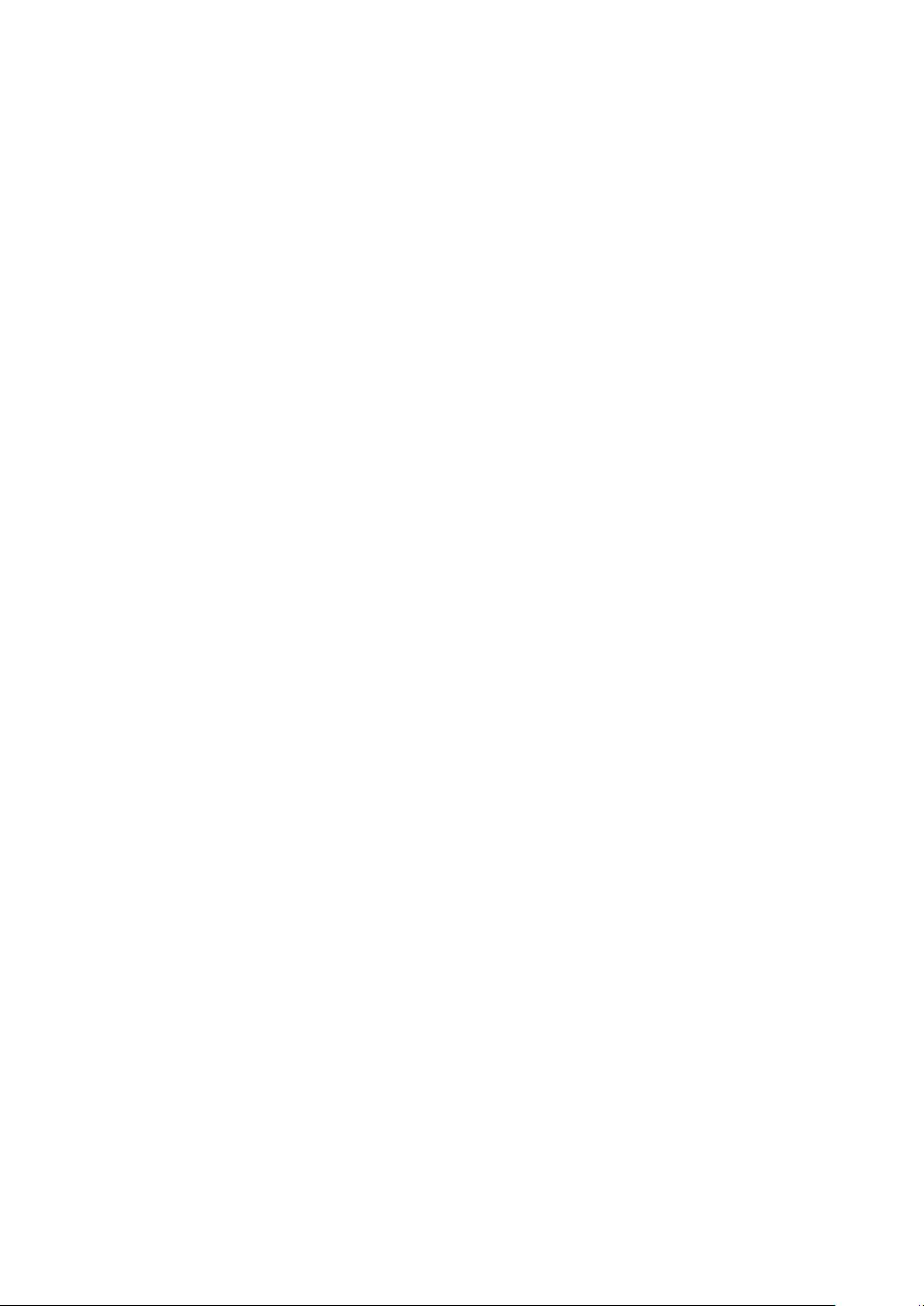Excel操作指南:销售数据分析与统计
117 浏览量
更新于2024-08-04
收藏 21KB DOCX 举报
"计算机操作题及详解"
这道计算机操作题主要涉及Microsoft Excel 2010的使用,包括数据处理、公式应用、条件格式化、数据透视表以及工作表的管理和格式设置。以下是详细的解题步骤和知识点:
1. 文件管理与另存为:在【答题】菜单下选择【进入考生文件夹】命令,找到“Exce1一素材.x1sx”文件,执行另存为操作,重命名为“Exce1.x1sx”。这是基本的文件操作,旨在确保后续操作不影响原始数据。
2. 数据去重:在“订单明细”工作表中,通过【数据】选项卡下的【数据工具】组选择【删除重复项】功能,全选所有列以删除重复的订单编号,同时保持原有的记录顺序。这一操作能有效整理数据,避免重复数据对分析的影响。
3. 使用VLOOKUP公式:在“订单明细”工作表的“单价”列(E列)中,使用VLOOKUP函数查找“图书定价”工作表中相应的图书单价。公式如“=VLOOKUP([图书名称], 表2, 2, 0)”实现对应关系的查询,返回图书单价。VLOOKUP是Excel中常用的查找函数,用于在一个范围内搜索指定值并返回相应列的值。
4. 条件计算销售额:利用Excel的逻辑函数IF配合VLOOKUP,当销量(数量列,假设为C列)大于等于40时,应用折扣计算销售额(假设D列为销售额小计),公式如“=IF(C3>=40, D3*0.93, D3)”,然后向下拖动填充。这样可以依据不同的销量条件调整价格。
5. 根据地址分配区域:根据“订单明细”工作表的“发货地址”列信息,结合“城市对照”工作表,利用VLOOKUP或INDEX/MATCH组合函数查找匹配的销售区域。在“订单明细”工作表中新增一列“所属区域”,填入对应的销售区域信息。
6. 分区统计销售金额:根据“订单明细”工作表的“所属区域”信息,创建“北区”、“南区”、“西区”和“东区”四个新工作表,使用数据透视表或者过滤功能,分别统计各区域的累计销售金额。设置格式为带千分位的、保留两位小数的数值格式,以增强数据可读性。
7. 统计报告计算:在“统计报告”工作表中,根据“统计项目”列的描述,使用SUMIFS、COUNTIFS等统计函数,结合IF等逻辑函数,计算对应的“统计数据”。例如,若需计算“北区”总销售额,公式可能为“=SUMIFS(销售额列, 区域列, "北区")”。
完成以上步骤后,需仔细检查每个工作表的数据是否准确无误,确保所有计算和格式设置符合题目要求。这道题目的解答涵盖了Excel在数据分析和报表制作中的核心技巧,包括数据清洗、数据关联、条件计算、区域统计和格式设定等。
点击了解资源详情
点击了解资源详情
154 浏览量
2021-11-20 上传
2021-12-15 上传
2023-07-12 上传
2022-11-16 上传
2022-06-02 上传
2022-07-13 上传
matlab大师
- 粉丝: 2791
- 资源: 8万+
最新资源
- ScrapperAPI:一个News Scrapper API,用于抓取新闻标题,以显示所有列表标题,编辑详细信息标题并使用Django REST Framework删除标题
- Android:Android应用程序源代码-Android application source code
- python_repository:只是一个代码库
- XabarchiNew-main.zip
- leetcode答案-algorithm-91days:算法学习91days
- matthias-ta-morrendo:该网站可实时跟踪我朋友Matthias的健康状况
- 智威汤逊广告培训资料
- 登陆页面
- handshake:WebRTC-握手
- ProjetR:Projet tuto R朱利安·纳比尔·马修(Julien Nabil Mathieu)
- 基本的激励概念激励理论
- datasets:我所有数据集的集合
- Baby-Tracker:Android Baby Tracker应用程序的源代码-Android application source code
- Abaqus 输出矩阵的方法,abaqus阵列,Python源码.zip
- URCON:适用于Minecraft服务器的简单rcon客户端!
- 药丸.github.io:药丸的博客